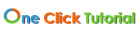Cosa sono i file ODS? Come faccio ad importarli in formato xls? Se non conosci la risposta a queste domande sei nel posto giusto!
In questo articolo parleremo dei file ODS e di come importarli in Excel.

I file ODS non sono altro che dei fogli di calcolo in formato OpenDocument: una tipologia di file nata per fornire un’alternativa libera e “universale” ai formati proprietari di Microsoft, come sono per l’appunto l’XLS e l’XLSX di Excel. Si possono leggere e modificare con una vasta gamma di software, fra cui LibreOffice e OpenOffice che sono due suite per la produttività completamente gratuite ed open source compatibili con Windows, macOS e Linux.
Libre Office
I fogli di lavoro ODS sono dei documenti in formato OpenDocument, un tipo di file “libero” nato per contrastare gli standard chiusi di Microsoft. I software più noti a cui fanno capo sono OpenOffice e LibreOffice: due suite per la produttività open source che permettono di fare quasi tutto quello che si fa con Microsoft Office in maniera totalmente gratuita. Sono compatibili con tutti i principali sistemi operativi (Windows, macOS e Linux) e – cosa ancora più interessante – sono in grado di leggere e creare documenti in formato Microsoft Office.
Tra le due suite io ti consiglio di provare LibreOffice che è nata più di recente, è basata su OpenOffice ma include alcune funzioni in più rispetto a quest’ultima e il suo sviluppo è generalmente più attivo. La puoi usare per aprire i documenti ODS senza avere nemmeno il minimo problema di compatibilità e salvarli rapidamente sotto forma di file XLS (o XLSX).
Per scaricare LibreOffice sul tuo PC, collegati al sito Internet della suite e clicca sul pulsante Scaricate la versione xx. A download completato apri, facendo doppio click su di esso, il pacchetto d’installazione di LibreOffice (es. LibreOffice_5.2.4_Win_x86.msi) e porta a termine il setup cliccando prima su Esegui e poi su Avanti due volte consecutive, Installa, Sì e Fine.
Adesso ci siamo! Per trasformare ODS in XLS apri il foglio di calcolo in formato ODS facendo doppio click su di esso e, quando si avvia LibreOffice, seleziona la voce Salva con nome dal menu File.
Nella finestra che si apre, seleziona la voce Microsoft Excel 97/2000/XP/2003 (.xls) dal menu a tendina per la scelta del tipo di file di output, indica la cartella in cui esportare il documento e clicca sul pulsante Salva per completare l’operazione.
Excel
Se sul computer hai una copia di Microsoft Office (dalla versione 2007 SP2 in poi), puoi aprire i fogli di calcolo in formato ODS ed esportarli in XLS o XLSX senza troppe difficoltà. Con i documenti più elaborati potrebbe esserci qualche piccolo problema di compatibilità, ma in genere le cose vanno per il verso giusto.
Apri quindi Excel, clicca sul pulsante File collocato in alto a sinistra e seleziona la voce Apri dal menu che si apre. Dopodiché vai su Sfoglia, imposta l’opzione Tutti i file (*.*) dal menu a tendina che si trova in basso a destra e seleziona il documento ODS da aprire.
Ad operazione completata, clicca sul pulsante File (in alto a sinistra), seleziona la voce Salva con nome dal menu che si apre e vai su Sfoglia, dopodiché imposta l’opzione Cartella di lavoro di Excel 97–2003 dal menu Salva come, scegli la cartella in cui esportare il file e clicca sul pulsante Salva per completare l’operazione.
Cloud Convert
È possibile anche convertire ODS in XLS tramite dei servizi online. Uno dei più facili da utilizzare è CloudConvert che funziona su qualsiasi browser e non richiede registrazioni obbligatorie. È gratis fino a 25 conversioni al giorno (di cui massimo 5 in contemporanea) e prevede un limite di upload pari a 1GB.
Per usare CloudConvert, collegati alla sua pagina iniziale e trascina i documenti ODS da trasformare in XLS sul pulsante Select files. In alternativa clicca sul medesimo pulsante e scegli i documenti da convertire “manualmente”.
A questo punto, clicca su Start conversion e attendi pazientemente che i fogli di calcolo vengano trasformati da ODS a XLS. Al termine della conversione, potrai scaricare i tuoi fogli di calcolo uno ad uno cliccando sul pulsante Download che compare accanto ai loro nomi.
Se non vuoi trasformare i file ODS in XLS, bensì in XLSX, collegati a quest’altra pagina di CloudConvert e segui la medesima procedura che ti ho appena illustrato per la conversione da ODS a XLS.
Stai cercando altre guide? Allora dai uno sguardo alla nostra raccolta dedicata a Excel.
Alla prossima!